Jak wyłączyć WiFi Direct w systemie Windows 10?
Z niewiarygodnie długą listą funkcji, które Microsoft zapewnia wbudowanych w system operacyjny Windows , całkiem normalne jest zapomnienie o kilku z nich. Jedną z takich funkcji jest utworzenie hotspotu Wi-Fi na komputerze PC , podobnego do naszych urządzeń mobilnych, w celu udostępniania połączenia internetowego użytkownikom znajdującym się w pobliżu. Ta funkcja nosi nazwę Sieć hostowana(Hosted Network) i jest automatycznie instalowana na wszystkich komputerach stacjonarnych i laptopach z obsługą Wi-Fi(automatically installed on all Wi-Fi-enabled desktops & laptops) . Został po raz pierwszy wprowadzony w systemie Windows 7(Windows 7) , ale jest teraz dołączany do narzędzia wiersza polecenia Netsh w (Netsh)systemie Windows 10(Windows 10) . Narzędzie wiersza polecenia z systemem operacyjnym tworzy wirtualną kartę sieci bezprzewodowej WiFi Direct(virtual wireless WiFi Direct adapter)udostępniać połączenie internetowe lub szybko przesyłać pliki między dwoma urządzeniami. Chociaż jest przydatna, Hosted Network rzadko wykonuje jakiekolwiek działania i służy jedynie jako niedogodność dla większości użytkowników, ponieważ może zakłócać połączenie sieciowe. Może również powodować zamieszanie, ponieważ jest wymieniany z innymi adapterami w aplikacjach i ustawieniach konfiguracyjnych. Po wyłączeniu powoduje to poprawę wydajności sieci. Jeśli więc rzadko lub nigdy nie używasz swojego urządzenia jako hotspotu Wi-Fi , wiedza o tym, jak wyłączyć Microsoft WiFi Direct Virtual Adapter na komputerach z systemem Windows 10(Windows 10) , może być całkiem korzystna. Przeczytaj więc poniżej!

Jak wyłączyć wirtualny adapter Microsoft WiFi Direct w komputerze z systemem Windows 10?(How to Disable Microsoft WiFi Direct Virtual Adapter in Windows 10 PC)
Istnieją dwa dobrze znane i proste sposoby wyłączenia Microsoft WiFi Direct Virtual Adapter w systemie Windows 10(Windows 10) , a mianowicie za pomocą Menedżera urządzeń(Device) lub podwyższonego wiersza polecenia(Command Prompt) lub okna PowerShell . Jeśli jednak chcesz trwale usunąć karty Wi-Fi Direct zamiast tylko tymczasowo je wyłączać, musisz zmodyfikować Edytor rejestru systemu Windows(Windows Registry Editor) . Aby dowiedzieć się więcej, przeczytaj Co to jest Wi-Fi Direct w systemie Windows 10? (What is WiFi Direct in Windows 10?)tutaj.
Metoda 1: Wyłącz WiFi Direct przez Menedżera urządzeń(Method 1: Disable WiFi Direct Through Device Manager)
Długoletni użytkownicy systemu Windows(Windows) mogą być świadomi wbudowanej aplikacji Menedżer urządzeń(Device Manager) , która umożliwia przeglądanie i sterowanie wszystkimi urządzeniami sprzętowymi, zarówno wewnętrznymi, jak i zewnętrznymi, podłączonymi do komputera. Menedżer urządzeń(Device Manager) umożliwia następujące działania:
- aktualizować sterowniki urządzeń.
- odinstaluj sterowniki urządzeń.
- włączyć lub wyłączyć sterownik sprzętu.
- sprawdź właściwości i szczegóły urządzenia.
Oto kroki, aby wyłączyć WiFi Direct w systemie Windows 10(Windows 10) za pomocą Menedżera urządzeń(Device Manager) :
1. Naciśnij jednocześnie Windows + X keys aby otworzyć Menu użytkownika zaawansowanego(Power User Menu)(Power User Menu) i wybierz Menedżer urządzeń(Device Manager) , jak pokazano.

2. Po uruchomieniu Menedżera urządzeń(Device Manager) rozwiń etykietę Karty sieciowe(Network adapters ) , klikając ją dwukrotnie.
3. Kliknij prawym przyciskiem myszy Microsoft Wi-Fi Direct Virtual Adapter i wybierz z menu opcję Wyłącz urządzenie . (Disable device )Jeśli Twój system zawiera wiele wirtualnych adapterów Wi-Fi Direct(Wi-Fi Direct Virtual Adapter) , wyłącz(Disable all) je wszystkie w ten sam sposób.

Uwaga:(Note:) Jeśli nie znajdziesz tutaj wirtualnej karty (Virtual Adapter)Wi-Fi Direct , kliknij View >Pokaż ukryte urządzenia(Show hidden devices) , jak pokazano poniżej. Następnie wykonaj krok 3(step 3) .

4. Po wyłączeniu wszystkich adapterów wybierz opcję Action > Scan for the hardware changes , jak pokazano poniżej.

Uwaga:(Note:) jeśli w przyszłości zechcesz ponownie włączyć urządzenie Wi-Fi direct, po prostu przejdź do odpowiedniego sterownika, kliknij go prawym przyciskiem myszy i wybierz Włącz urządzenie(Enable device) .
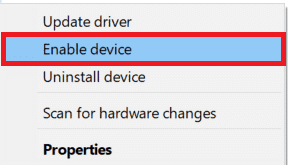
Metoda 2: (Method 2: )Wyłącz Wi-Fi Direct (Disable WiFi Direct )Through CMD/ PowerShell
Alternatywnie możesz również wyłączyć Windows 10 WiFi Direct z podwyższonego okna PowerShell lub wiersza polecenia . (Command Prompt)Polecenia są takie same niezależnie od aplikacji. Wystarczy(Just) wykonać podane kroki:
1. Kliknij Start i wpisz wiersz polecenia(command prompt) w pasku wyszukiwania systemu Windows.(Windows search bar.)
2. Następnie wybierz Uruchom jako administrator(Run as administrator) , aby uruchomić wiersz polecenia(Command Prompt) z uprawnieniami administratora.
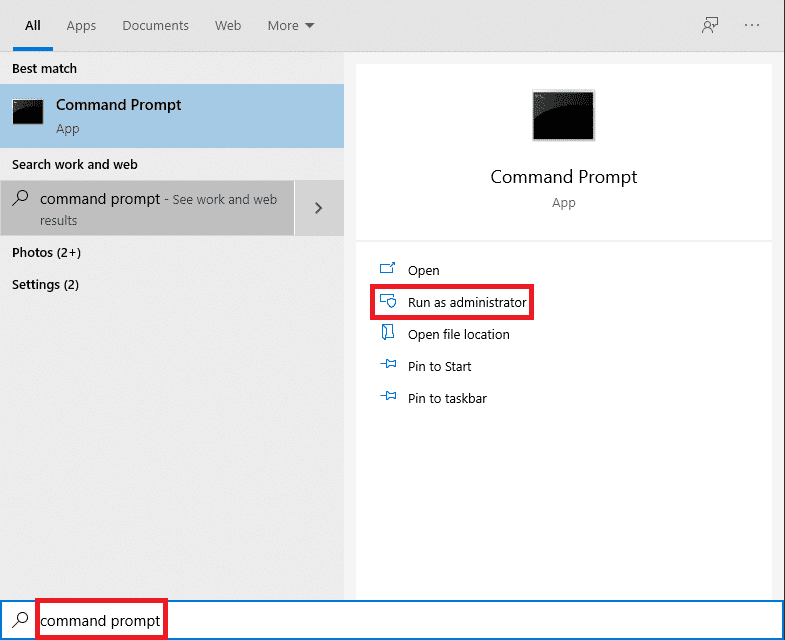
3. Wpisz podane polecenie, aby najpierw wyłączyć aktywną sieć hostowaną i naciśnij klawisz Enter(Enter key) :
netsh wlan stop hostednetwork
4. Wyłącz wirtualny adapter WiFi Direct(WiFi Direct Virtual Adapter) , wykonując podane polecenie:
netsh wlan set hostednetwork mode=disallow
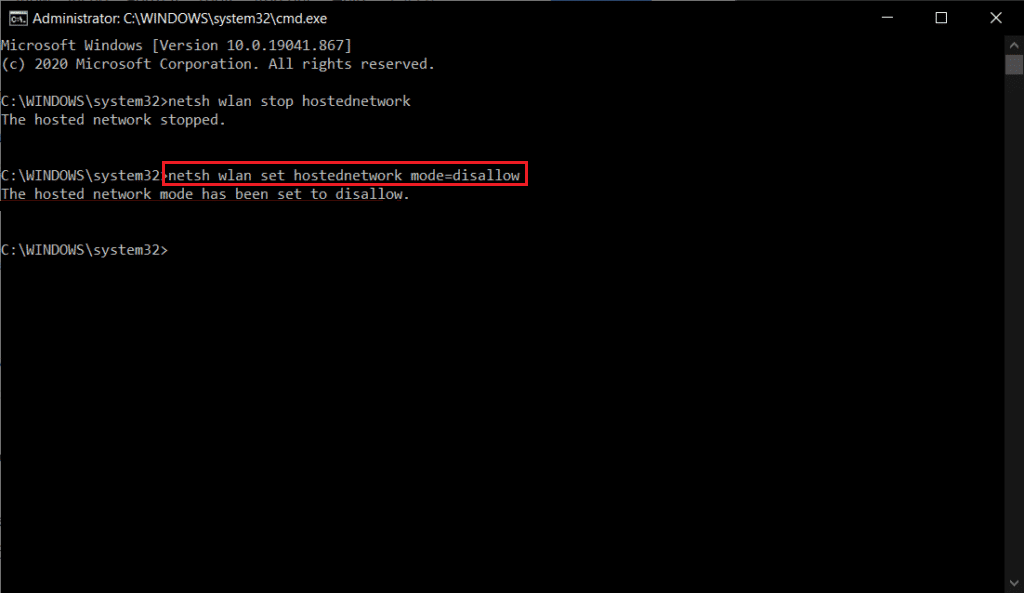
Uwaga:(Note:) Aby ponownie włączyć adapter i ponownie uruchomić sieć hostowaną w przyszłości, uruchom kolejno podane polecenia:
netsh wlan set hostednetwork mode=allow netsh wlan start hostednetwork
Przeczytaj także: (Also Read: )Napraw błąd braku migracji urządzenia w systemie Windows 10(Fix Device Not Migrated Error on Windows 10)
Metoda 3: (Method 3: )Usuń WiFi Direct (Delete WiFi Direct )przez Edytor rejestru
(Through Registry Editor
)
Raporty sugerują, że powyższe metody tylko tymczasowo wyłączają karty Wi-Fi Direct(Wi-Fi Direct Adapters) , a ponowne uruchomienie komputera przywróci je do życia. Aby trwale usunąć karty Wi-Fi Direct(Wi-Fi Direct Adapters) , użytkownicy muszą zresetować istniejące ustawienia w rejestrze systemu Windows(Windows) , a tym samym uniemożliwić automatyczne tworzenie nowych kart podczas uruchamiania komputera.
Uwaga: (Note:) Zachowaj(Please) ostrożność podczas zmiany wartości rejestru, ponieważ każdy błąd może spowodować dodatkowe problemy.
1. Uruchom okno poleceń Uruchom(Run) , naciskając jednocześnie Windows + R keys
2. Tutaj wpisz regedit i kliknij OK , aby uruchomić Edytor rejestru(Registry Editor) .
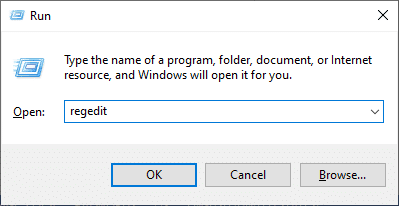
3. Wpisz następującą ścieżkę w pasku nawigacyjnym i naciśnij Enter .
HKEY_LOCAL_MACHINE\SYSTEM\CurrentControlSet\services\Wlansvc\Parameters\HostedNetworkSettings
4. W prawym okienku kliknij prawym przyciskiem myszy HostedNetworkSettings i wybierz Usuń(Delete) , jak pokazano.
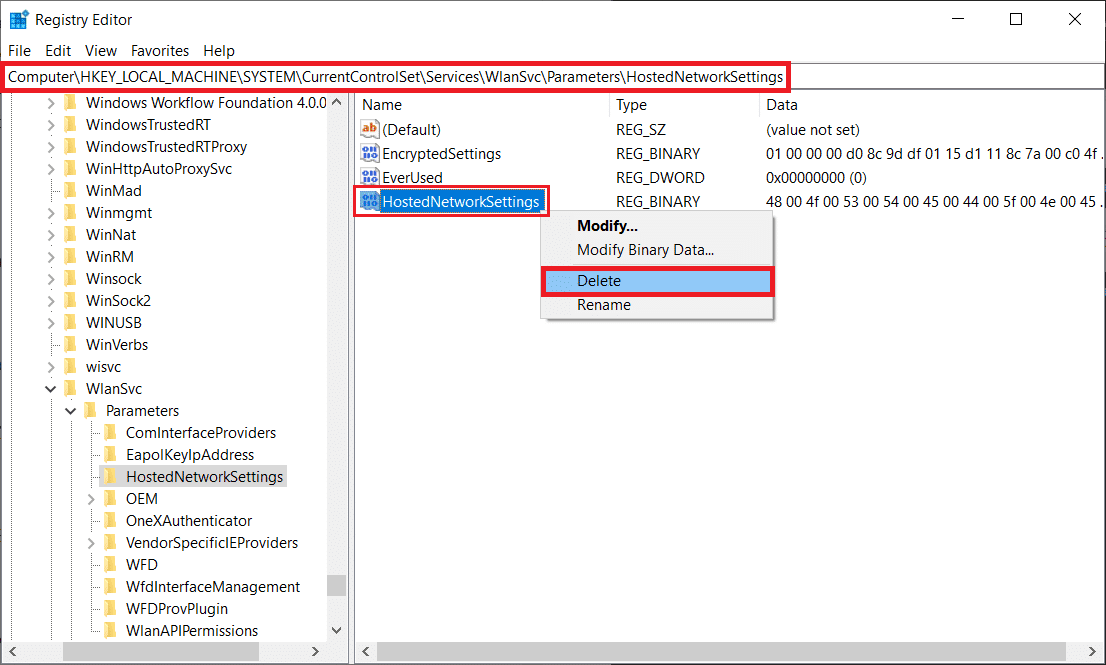
5. Potwierdź wyskakujące okienko,(Confirm pop-up) które się pojawi, aby usunąć plik i uruchom ponownie komputer(Restart your PC) .
Uwaga:(Note:) możesz wykonać polecenie netsh wlan show hostednetwork w CMD , aby sprawdzić, czy hostowane ustawienia sieciowe rzeczywiście zostały usunięte. Ustawienia(Settings) powinny być oznaczone jako Nieskonfigurowane,(Not configured) jak pokazano na ilustracji.

Jeśli chcesz dowiedzieć się, jak korzystać z wirtualnego adaptera Microsoft WiFi Direct(Microsoft WiFi Direct Virtual Adapter) , przeczytaj Co to jest wirtualny adapter Microsoft Virtual WiFi Miniport i jak go włączyć?(What Is Microsoft Virtual WiFi Miniport Adapter & How To Enable It?)
Często zadawane pytania (FAQ)(Frequently Asked Questions (FAQs))
Q1. Jak wyłączyć połączenie WiFi-Direct?(Q1. How do I turn off a WiFi-Direct connection?)
Odp. (Ans.)Aby wyłączyć Wi-Fi Direct , otwórz CommandPprompt jako administrator. Wpisz podane polecenie i naciśnij Enter : netsh wlan stop hostednetwork .
Q2. Jak odinstalować kartę Microsoft Virtual Wi-Fi Miniport?(Q2. How do I uninstall the Microsoft Virtual Wi-Fi Miniport adapter?)
Odp. (Ans.)Aby trwale odinstalować adapter Wi-Fi Miniport(Wi-Fi Miniport Adapter) , usuń wartość HostedNetworkSettings przechowywaną w Edytorze rejestru systemu Windows(Windows Registry Editor) , postępując zgodnie z metodą 3(Method 3) tego przewodnika.
Zalecana:(Recommended:)
- Jak zmienić programy startowe w systemie Windows 10?(How to Change Startup Programs in Windows 10)
- Napraw błąd niebieskiego ekranu systemu Windows 10(Fix Windows 10 Blue Screen Error)
- Napraw oczekiwanie na instalację aktualizacji systemu Windows 10(Fix Windows 10 Update Pending Install)
- Jak wyciszyć mikrofon w systemie Windows 10?(How to Mute Microphone in Windows 10)
Mamy nadzieję, że możesz dowiedzieć się , jak (how to) wyłączyć WiFi Direct w systemie Windows 10(disable WiFi Direct in Windows 10) . Daj nam znać, która metoda zadziałała najlepiej. Daj nam znać swoje pytania i sugestie w sekcji komentarzy poniżej.
Related posts
Napraw sieć Wi-Fi 5 GHz, która nie wyświetla się w systemie Windows 10
Wi-Fi ciągle się rozłącza w Windows 10 [ROZWIĄZANE]
Napraw WiFi nie działa w systemie Windows 10 [100% działa]
4 sposoby przeglądania zapisanych haseł Wi-Fi w systemie Windows 10
Napraw ikona WiFi jest wyszarzona w systemie Windows 10
Napraw ograniczony dostęp lub brak łączności WiFi w systemie Windows 10
Jak skonfigurować udostępnianie plików sieciowych w systemie Windows 10
Jak zmienić jasność ekranu w systemie Windows 10?
Napraw Alt + Tab nie działa w systemie Windows 10
Wyłącz obraz tła pulpitu w systemie Windows 10
Jak ustawić limit danych dla Wi-Fi i Ethernet w systemie Windows 10?
Jak włączyć Active Directory w Windows 10?
3 sposoby dodawania okładek albumów do MP3 w systemie Windows 10
Napraw Nie można usunąć plików tymczasowych w systemie Windows 10
Wyłącz funkcję Pinch Zoom w systemie Windows 10
Odrocz aktualizacje funkcji i jakości w systemie Windows 10
Napraw brak pliku VCRUNTIME140.dll w systemie Windows 10
Jak usunąć wolumin lub partycję dysku w systemie Windows 10?
Jak utworzyć kopię zapasową obrazu systemu w systemie Windows 10?
Ukryj elementy w Panelu sterowania w systemie Windows 10
